#KerioControl
Explore tagged Tumblr posts
Text
Critical RCE Flaw in GFI KerioControl Allows Remote Code Execution via CRLF Injection
http://i.securitythinkingcap.com/THFyxD
0 notes
Text
Kerio VPN Client - errore durante l'installazione su Windows 8 - FIX

In questo articolo ci dedicheremo alla risoluzione di un problema particolarmente fastidioso che può verificarsi durante l'installazione del Kerio Control VPN Client su una macchina Windows 8, Windows 8.1 o Windows Vista. Il tutorial che segue indica i due principali messaggi di errore che è possibile ricevere durante il setup e corrispondenti passaggi da effettuare per risolvere il problema.
Gli errori
Questi sono i due principali messaggi di errore che è possibile ricevere durante l'installazione del Kerio VPN client, entrambi legati al tentativo da parte del software di installare il servizio VPN. LookupDevice Error ERROR 28201. Failed to install VPN device driver. Command: UPDATE. Action: LookupDevice. Result: E_UNEXPECTED,device is already registered.

RemoveDevice Error
ERROR 28201. Failed to install VPN device driver. Command: UPDATE. Action: RemoveDevice. Result: 0x800F020B,unspecified error.

Entrambi i messaggi produrranno un codice di errore all'interno dell'event viewer di Windows, che potrà variare a seconda della versione di Windows in uso e della release di Kerio VPN client che si sta cercando di installare: Failed to install VPN device driver, 0x800F020B Failed to install VPN device driver, 0x800F0244 Nei paragrafi successivi ci dedicheremo ad elencare i passaggi necessari per risolvere ciascuno dei due errori.
I workaround
In questo paragrafo presentiamo due workaround che si sono dimostrati efficaci per risolvere le problematiche di cui sopra: nel caso in cui siate riusciti a determinare il codice di errore corrispondente al vostro problema potrete andare a colpo sicuro, altrimenti non vi resterà che provarli entrambi (uno alla volta): non preoccupatevi, nessuna delle procedure elencate provoca effetti negativi o collaterali sul vostro sistema. #1. Codice di errore 0x800F020B Dal menu Start, recatevi all'interno del menu Pannello di controllo > Programmi e funzionalità e disinstallate (se presente) qualsiasi versione di Kerio VPN client dal sistema. Lanciate lo strumento Start > Esegui e digitate regedit per eseguire lo strumento Editor del registro di sistema. Individuate ed eliminate la seguente chiave di registro: HKEY_LOCAL_MACHINE\SOFTWARE\WOW6432Node\Kerio Recatevi all'interno del Pannello di Controllo, quindi navigate all'interno di Gestione Dispositivi > Network Adapter e disinstallate il Kerio Virtual Network Adapter. Nel caso in cui, all'interno del medesimo pannello, vi siano anche adattatori di tipo WAN Miniport (WAN Miniport adapters), disinstallate anche quelli. Riavviate il PC. Disabilitate temporaneamente tutti gli antivirus presenti sul sistema. Scaricate e installate una versione precedente del Kerio VPN Client da questa pagina (tutte le URL elencate sono link diretti al sito ufficiale): suggeriamo di utilizzare la 9.2.2 o la 9.2.1, entrambe dovrebbero poter essere installate correttamente senza incorrere nell'errore di cui sopra. Nel caso in cui l'errore si verifichi anche in questo caso, non preoccupatevi e proseguite con i passaggi successivi. Scaricate lo strumento Kerio VPN Recovery tool (la URL è un link diretto al sito ufficiale): si tratta di un archivio ZIP che dovrete scompattare in una cartella temporanea. Eseguite l'eseguibile contenuto nell'archivio ZIP così scaricato con privilegi di amministratore: questo passggio è molto importante, poiché questo strumento andrà a sostituire alcuni file di sistema ai quali dovrà necessariamente avere accesso in scrittura. Nel caso in cui vogliate controllare le operazioni effettuate dal tool, consigliamo di lanciarlo da una finestra command-line, ovviamente anch'essa da aprire con privilegi di amministratore, così da poter visualizzare l'output della console. Dopo aver effettuato lo step #10 sarà possibile installare l'ultima versione del Kerio VPN Client: la procedura di installazione provvederà a sovrascrivere automaticamente la versione precedente installata nel corso dello step #8. #2. Codice di errore 0x800F0244 Questa procedura, decisamente più complicata della precedente, può essere tentata sia in caso il codice di errore 0x800F0244 che nell'eventualità in cui il workaround precedente non abbia sortito l'effetto sperato. Dal menu Start, recatevi all'interno del menu Pannello di controllo > Programmi e funzionalità e disinstallate (se presente) qualsiasi versione di Kerio VPN client dal sistema. Lanciate lo strumento Start > Esegui e digitate regedit per eseguire lo strumento Editor del registro di sistema. Individuate ed eliminate la seguente chiave di registro: HKEY_LOCAL_MACHINE\SOFTWARE\WOW6432Node\Kerio Recatevi all'interno del Pannello di Controllo, quindi navigate all'interno di Gestione Dispositivi > Network Adapter e disinstallate il Kerio Virtual Network Adapter. Nel caso in cui, all'interno del medesimo pannello, vi siano anche adattatori di tipo WAN Miniport (WAN Miniport adapters), disinstallate anche quelli. Riavviate il PC. Disabilitate temporaneamente tutti gli antivirus presenti sul sistema. Scaricate e installate una versione precedente del Kerio VPN Client da questa pagina (tutte le URL elencate sono link diretti al sito ufficiale): suggeriamo di utilizzare la 9.2.2 o la 9.2.1, entrambe dovrebbero poter essere installate correttamente senza incorrere nell'errore di cui sopra. Nel caso in cui l'errore si verifichi anche in questo caso, non preoccupatevi e proseguite con i passaggi successivi. Scaricate il file VPN.zip (l'URL è un link diretto al sito ufficiale) e scompattate il contenuto all'interno di una cartella temporanea (ad esempio, C:\Temp). Recatevi all'interno del Pannello di Controllo, quindi navigate all'interno di Gestione Dispositivi > Network Adapter. Individuate l'elemento Kerio Virtual Network Adapter, fate click con il tasto destro e selezionate Proprietà. Navigate all'interno della tab Dettagli, quindi selezionate Inf name dalla casella a discesa "Proprietà". Prendete nota del nome del file corrispondente al Valore della chiave sopra indicata (dovrebbe essere qualcosa come "oem22.inf"). Recatevi nella cartella dove avete scompattato il file VPN.zip (step#9) e rinominate il file oem.inf file con il nome del file corrispondente al Valore della chiave di cui sopra (step #13). Copiate il file così rinominato all'interno della cartella C:\Windows\INF, avendo cura di sovrascrivere l'eventuale file già esistente. Copiate il file kvnet.sys, presente nella medesima cartella di origine, all'interno della cartella C:\Windows\System32\drivers, avendo cura di sovrascrivere l'eventuale file già esistente. Una volta effettuati questi passaggi, sarà possibile installare l'ultima versione del Kerio VPN Client: la procedura di installazione provvederà a sovrascrivere automaticamente la versione precedente installata nel corso dello step #8.
Riferimenti
Questo tutorial è stato realizzato sulla base di una serie di suggerimenti pubblicati all'interno di questo articolo (pubblicato nel febbraio 2020 sul sito ufficiale GFI Software) e nelle risposte contenute all'interno di questo thread pubblicato all'interno del community forum GFI: poiché GFI Software ha acquistato Kerio Technologies nel gennaio del 2017, quei siti costituiscono a tutti gli effetti una risorsa ufficiale. Read the full article
0 notes
Text
Все продукты GFI и KERIO в одной подписке

Это годовая подписка, которая дает доступ к полнофункциональным версиям продуктов GFI Software и Kerio. Продукты дополняют друг друга, и покрывают сразу множество задач по сетевой безопасности и сетевой коммуникации.
Какие задачи закрывает
GFI Unlimited

GFI OneGuard Платформа для инвентаризации аппаратного и программного обеспечения в сети и автоматической установки обновлений и патчей на ОС и ПО. Поставляется с встроенным антивирусом от Лаборатории Касперского.

GFI LanGuard Сканер безопасности сети: поиск открытых портов, уязвимостей, патчей, аудит программного и аппаратного обеспечения. Подробная отчетность и автоматическое исправление найденных проблем.

GFI WebMonitor Контроль и безопасность доступа в интернет с полной отчетностью. Решение в виде веб-шлюза, позволяет управлять доступом сотрудников до веб-сайтов, контролировать использование трафика.

Kerio Control Защита от угроз нового поколения: межсетевой экран, маршрутизатор и передовая система IPS, современный антивирус на шлюзе, контроль доступа и управление трафиком. Лучшая в отрасли система фильтрации контента и приложений!

GFI EventsManager Централизованный сбор и анализ журналов Windows, Syslog, W3C logs, SNMP, CSV, XML, TXT. Активный мониторинг всех узлов в сети с поддержкой Windows, Linux, Unix, MacOS и аппаратных решений.

GFI EndPointSecurity Защита от утечки данных через внешне устройства хранения данных: USB-флешки, внешние HDD, сетевые карты, камеры, смартфоны. Работает даже без подключения компьютера к корпоративной сети.

GFI OneConnect Защита Exchange от нежелательной почты и вирусов с архивацией и полным восстановление при аварии. Продукт обеспечивает бесперебойную работу вашей почты даже при аварии на почтовом сервере.

GFI FaxMaker Сетевой факс-сервер для отправки и получения факс-сообщений через E-mail, с распознаванием текстов и автоматическим распределением входящих факсов между сотрудниками.

Kerio Connect Широко известный и проверенный почтовый сервер: электронная почта, календари, контакты, задачи, чат. Поддержка Windows, Linux и MacOS. Защита от нежелательной почты и вирусов уже встроена в продукт.

Kerio Operator Профессиональная система связи для вашей компании на базе VoIP: маршрутизация вызовов, автосекретарь с голосовым меню, голосовые и видеовызовы с автоответчиком, добавочные номера, встроенная защита от злоупотребления.

GFI MailEssentias Защита электронной почты от нежелательных писем и вирусов №1. Качество фильтрации более 99% при 0 ложных срабатываний, 14 фильтров, 5 антивирусных ядер, поддержка русского языка.

GFI Archiver Архивация электронных писем, календарей, документов и файлов. Доступ до архива с использованием привычных средств: почтового и мобильного клиента, веб-интерфейса. Аналитическая отчетность.
Оставьте заявку на расчет стоимости
GFI Unlimited для вашей компании
Read the full article
#GFI#GFIArchiver#GFIEndPointSecurity#GFIEventsManager#GFIFaxMaker#GFILanGuard#GFIMailEssentials#GFIOneConnect#GFIOneGuard#GFITashkent#GFIUnlimited#GFIUzbekistan#GFIWebMonitor#kerio#KerioConnect#KerioControl#KerioOperator#KerioTashkent#KerioUzbekistan#ВсепродуктыKerioиGFIводнойподписк��
0 notes
Text
Kerio control

Có thể nói, phần mềm Kerio Control bảo mật thông tin cho các doanh nghiệp một cách tuyệt đối, tùy theo độ dày thông tin mà phần mềm này sẽ có những chức năng tương ứng để bảo mật một cách triệt để.
>>> Xem thêm tại: https://banquyenphanmem.vn/tin-tuc/kerio-control-la-gi-tim-hieu-va-cai-dat-kerio-control/
#keriocontrol #trithucsoftware
0 notes
Text
Kerio VPN Client install error on Windows 8 and Vista - FIX

If you've stumbled upon this post, it most likely means that you're getting an odd error when rying to install Kerio Control VPN Client on a Windows 8, 8.1 or Vista machine. In this post you'll find a simple tutorial that might help you to fix such issue for good.
The error(s)
Here are the two errors that you might see when trying to install the Kerio VPN client. LookupDevice Error ERROR 28201. Failed to install VPN device driver. Command: UPDATE. Action: LookupDevice. Result: E_UNEXPECTED,device is already registered.

RemoveDevice Error
ERROR 28201. Failed to install VPN device driver. Command: UPDATE. Action: RemoveDevice. Result: 0x800F020B,unspecified error.
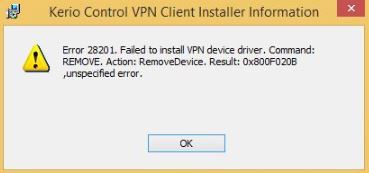
These errors might produce the following error codes in the Windows event log: Failed to install VPN device driver, 0x800F020B Failed to install VPN device driver, 0x800F0244 In the following paragraph we'll take a look at the available fixes.
The Fix(es)
Here's a list of the know fixes: if you know the above error code you can use the corresponding one, otherwise you can try both of them (one at a time) and see if it works for your specific scenario: both fixes won't be harmful for your Windows environment. #1. 0x800F020B error code Go to Start > Control Panel > Programs and features panel and uninstall any existing version of the Kerio VPN client from your system. Go to Start > Run and type regedit to execute the Windows Registry Editor. Locate and delete the following key: HKEY_LOCAL_MACHINE\SOFTWARE\WOW6432Node\Kerio Navigate to Device Manager > Network Adapter and Uninstall the Kerio Virtual Network Adapter. If you see WAN Miniport adapters, please uninstall all of them as well. Disable any antivirus running on the machine. Reboot the PC. Download and install an older version of Kerio VPN Client from this page (all URLs are direct links to the official website): we suggest to use 9.2.2 or 9.2.1, as they usually install without issues on Windows 8: in the unlikely scenario that you're getting the same error, don't worry and continue. Download the Kerio VPN Recovery tool (the URL is a direct link to the official website). Unzip the tool and run it with administrative priviledges: it's very important to do that, because the tooll will need to overwrite some protected files. If you want to be sure that the recovery tool actually worked, run it from the command line (opening it with administrative rights) so that you can properly check the output from the console. Right after the step #10, you'll be able to install the latest version of the Kerio VPN Client: the new version will automatically upgrade/overwrite the "older" version installed during step #8. #2. Fix for the 0x800F0244 error code This fix is a bit more complex than the previous one, but could help you to fix your issue for good if the above method didn't work. Go to Start > Control Panel > Programs and features panel and uninstall any existing version of the Kerio VPN client from your system. Go to Start > Run and type regedit to execute the Windows Registry Editor. Locate and delete the following key: HKEY_LOCAL_MACHINE\SOFTWARE\WOW6432Node\Kerio Navigate to Device Manager > Network Adapter and Uninstall the Kerio Virtual Network Adapter. If you see WAN Miniport adapters, please uninstall all of them as well. Disable any antivirus running on the machine. Reboot the PC. Download and install an older version of Kerio VPN Client from this page (all URLs are direct links to the official website): we suggest to use 9.2.2 or 9.2.1, as they usually install without issues on Windows 8: in the unlikely scenario that you're getting the same error, don't worry and continue. Download the VPN.zip file (the URL is a direct link to the official website) and extract it to a separate folder (such as C:\Temp). Go to Control Panel > Device Manager. Click Network Adapters > Kerio Virtual Network Adapter. Right-click and select Properties. Go to the Details tab, select Inf name from Property select box. Take note of the name shown in the Value section (such as "oem22.inf"). Rename the oem.inf file that came out from the previously unpacked VPN.zip archive so that it matches the above Value name (see step #6) and copy it to the C:\Windows\INF system folder, overwriting any existing file (you will need administrative privileges to do that). From that same source folder, copy the kvnet.sys file to the C:\Windows\System32\drivers system folder (again, you'll need administrative rights). Once done, you should be able to install the latest version of the Kerio VPN Client.
Official site
This tutorial is made from various suggestions taken from this article from the GFI Software official site and this community post on the GFI forum community site (GFI Software acquired Kerio Technologies in January 2017). Read the full article
0 notes
Text
GFI Unlimited - Одна лицензия на все продукты GFI и Kerio!

— фиксированная цена за пользователя в год — включены все антивирусы и опции (кроме аппаратного обеспечения) — техническая поддержка на русском языке — бесплатное обновление до новых версий — бесплатный переход для клиентов с действующей лицензией Одна подписка — все продукты Все продукты GFI и Kerio: почтовый сервер с защитой от спама, межсетевой экран с веб-фильтром, антивирус для почты и загружаемых файлов, сканер уязвимостей с инвентаризацией программного и аппаратного обеспечения и управлением обновлениями ПО, мониторинг событий безопасности (SIEM), VoIP АТС, факс-сервер. Такой экономии еще не было! Одна цена, все продукты, без скрытых платежей. Больше не нужно следить за окончанием десятка лицензий от нескольких производителей. Приобретайте подписку на общее количество пользователей или сетевых узлов в сети и обеспечьте безопасность вашему бизнесу. Экономим и деньги, и время Упрощенное лицензирование и постоянно растущий список продуктов по фиксированной цене. Запишитесь на бесплатную демонстрацию возможностей GFI и Kerio, и всего за полчаса мы ответим на любые ваши вопросы! Вы приобретаете подписку GFI Unlimited на нужное количество единиц лицензий и получаете все продукты GFI и Kerio на то же количество почтовых ящиков, сетевых узлов, пользователей — в зависимости от продукта. Загрузить установочные файлы и получить доступ к облачным сервисам вы можете из личного кабинета GFI, логин и пароль к которому вы получите с приобретением подписки. Ключи активации к продуктам GFI доступны моментально, а доступ к продуктам Kerio требует ответа на дополнительные вопросы и ручной активации. Понадобится помощь, просто свяжитесь с нами. GFI Unlimited доступен с 3 апреля 2018 года. Все клиенты GFI и Kerio с действующей подпиской могут перейти на него бесплатно. Количество продуктов, доступных по подписке GFI Unlimited будет постоянно расти. В настоящее время GFI Unlimited включает в себя: Да. Владельцам активной подписки GFI Unlimited предоставляется поддержка всех используемых продуктов на русском языке по телефону и электронной почте. Read the full article
#GFIArchiver#GFIEndPointSecurity#GFIEventsManager#GFIFaxMaker#GFILanGuard#GFIMailEssentials#GFIOneConnect#GFIOneGuard#GFIUnlimited#GFIUnlimited-ОдналицензиянавсепродуктыGFIиKerio!#GFIWebMonitor#KerioConnect#KerioControl#KerioOperator
0 notes
Text
Kerio Control 9.2

Kerio® Control – межсетевой экран (файервол). Программное обеспеч��ние Kerio® Control предназначено для достижения высокого уровня сетевой безопасности и безопасности на уровне приложений. Kerio® Control представляет собой комплексное решение и сочетает в себе такие функции, как: межсетевой экран, контроль и антивирусное сканирование интернет-трафика, система предотвращения вторжений (IDS/IPS) и функция MAC-фильтрации. Kerio® Control включает в себя высокопроизводительный антивирусный модуль Kerio AV и модуль статистики Kerio® StaR, а также набор инструментов для организации управления доступом пользователей, оптимизации производительности их труда. Shared definitions в MyKerio Shared definitions в MyKerio позволяют создавать и управлять группами IP-адресов, группами URL и диапазонами времени непосредственно в интерфейсе MyKerio и использовать их на нескольких устройствах Kerio Control в пределах одной организации MyKerio. Также можно импортировать имеющиеся определения с одного устройства Kerio Control и передать их на другие устройства Kerio Control, подключенные к MyKerio. MyKerio – инструмент централизованного управления установками Kerio Control в пределах организации несколькими администраторами. Организации в MyKerio дают возможность нескольким администраторам контролировать и настраивать установку или группу установок Kerio Control. Двухшаговая проверка в MyKerio Двухшаговая проверка в MyKerio повышает безопасность, требуя от прошедшего аутентификацию пользователя предоставить дополнительный временный пароль. Пользователи используют свои учетные данные для аутентификации, а также вводят специальный код ограниченного срока действия, созданный мобильным приложением, таким как Google Authenticator или подобным. Защита от атак типа «отказ в обслуживании» Меню управления количеством подключений, защищающее от атак типа «отказ в обслуживании» (DoS), было переработано и снабжено расширенными настройками по умолчанию. В Kerio Control 9.2 можно задавать различные правила для входящих соединений, устройств пользователей и серверов, защищенных Kerio Control. Также можно установить исключение для любого узла. Настройки по умолчанию были улучшены для борьбы с атаками DoS без дополнительной настройки. Управление полосой пропускания IPv6 Kerio Control 9.2 поддерживает управление полосой пропускания IPv6, включая настраиваемые правила и резервирование полосы пропускания. Автоматическое распознавание сетевых интерфейсов Во время установки Kerio Control автоматически определяет интернет-интерфейсы и локальные интерфейсы. Интернет-интерфейсы определяются в том случае, если сетью управляет DHCP-сервер. Для локальных интерфейсов Kerio Control после установки запускает DHCP-сервер на всех локальных интерфейсах. Новое в версии Kerio Control 9.2 Новые возможности обеспечивают большую скорость соединения, лучшую защиту сети, пользователей и ресурсов без ограничения пропускной способности. Включена фильтрация трафика по странам: устраняются подключения из стран, не имеющих отношения к организации пользователя, что дает возможность контролировать и блокировать трафик из определенных стран и улучшает контроль над входящими соединениями.
Kerio Control 9.2
Read the full article
0 notes
Text
GFI Unlimited – подписка сразу на все продукты GFI и Kerio

Компания GFI предлагает пользователям уникальный продукт – подписку на все решения GFI и Kerio. Обновления и техническая поддержка на русском языке включены. Подписка сразу на все продукты GFI и Kerio включает в себя: фиксированную цену за пользователя в год, все антивирусы и опции, кроме аппаратного обеспечения, техническую поддержку на русском языке, бесплатное обновление до новых версий, бесплатный переход для клиентов с действующей лицензией. Все продукты GFI и Kerio: почтовый сервер с защитой от спама, межсетевой экран с веб-фильтром, антивирус для почты и загружаемых файлов, сканер уязвимостей с инвентаризацией программного и аппаратного обеспечения и управлением обновлениями ПО, мониторинг событий безопасности (SIEM), VoIP АТС, а также факс-сервер. Пользователям не нужно будет следить за окончанием десятка лицензий от нескольких производителей. Приобретайте подписку на общее количество пользователей или сетевых узлов в сети и обеспечьте безопасность вашему бизнесу.
Как работает GFI Unlimited
При приобретении подписки GFI Unlimited на нужное количество единиц лицензий пользователи получают все продукты GFI и Kerio на то же количество почтовых ящиков, сетевых узлов, пользователей – в зависимости от продукта. Загрузить установочные файлы и получить доступ к облачным сервисам можно из личного кабинета GFI, логин и пароль к которому предоставляются с приобретением подписки. Ключи активации к продуктам GFI доступны моментально, а доступ к продуктам Kerio требует ответа на дополнительные вопросы и ручной активации. Количество продуктов, доступных по подписке GFI Unlimited, будет постоянно расти. В настоящее время GFI Unlimited включает в себя: Все функции доступны.Все функции доступны.Все функции доступны.Все функции доступны.Все функции доступны.Все функции доступны.Все функции доступны.Все функции доступны. 4 линии, 1 сервер, маршрутизация и распознавание текста XCAPI, SR140, дополнительные линии и сервера приобретаются отдельно. Полный комплект: Kerio антивирус, Anti-spam, Active sync. Полный комплект: Kerio антивирус, Webfilter. Аппаратное обеспечение приобретается отдельно.Все функции доступны. Read the full article
#GFITashkent#GFIUnlimited–подпискасразунавсепродуктыGFIиKerio#GFIUzbekistan#KerioConnect#KerioControl#KerioTashkent#KerioUzbekistan
0 notes